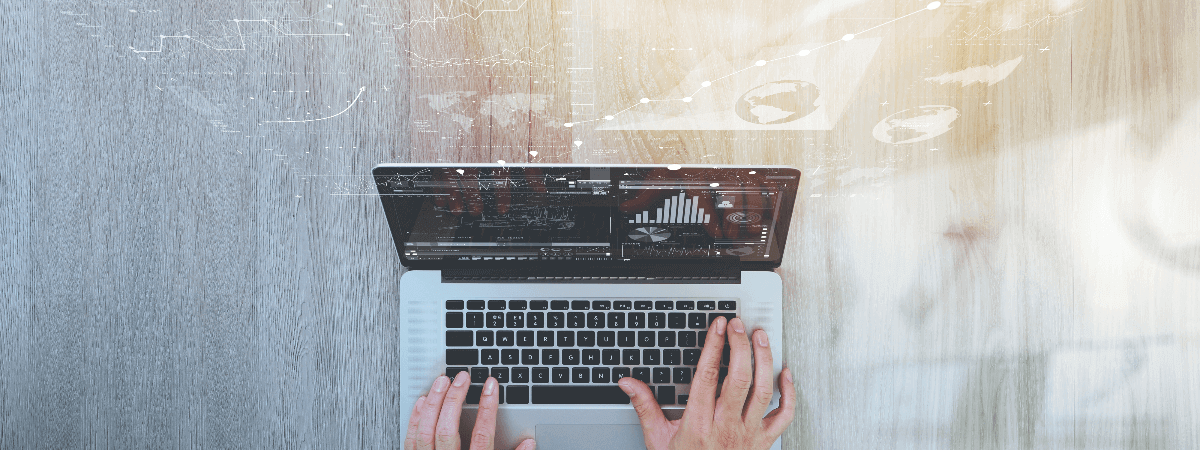

※2019年12月10日:実施中のキャンペーン情報追加
【営業開始のお知らせ】
仮想通貨取引所「TAOTAO」のサービスを本日より開始いたしました。
また、本日よりレバレッジ取引時に発生する建玉管理料まで無料になる「手数料すべて無料になっちゃうキャンペーン」を実施します!
詳しくはTAOTAO Webサイトでご確認ください。 https://t.co/ZaChmDn3p2— TAOTAO (@taotao_ex) 2019年5月30日
2019年5月30日より仮想通貨取引所TAOTAOが正式サービス開始となりました!操作については主にスマートフォンアプリを用いて解説していきます。非常に使いやすく、初心者の方でも触りやすいようにもなっておりますので、初めての取引所としてもおススメですよ!
注:本ページは随時更新されております。口座開設方法や、詳細な操作手順なども追記されていきますので、お見逃しなく!
仮想通貨取引所TAOTAO(タオタオ)とは?
仮想通貨取引所TAOTAOは、Yahoo!(ヤフー)株式会社の100%子会社であるZコーポレーション株式会社の出資により誕生した取引所です。以前はビットアルゴという名前の取引所でしたが、こちらは2017年8月に事業を休止しています。しかし、ビットアルゴは2017年12月に、金融庁へ仮想通貨交業登録を済ませており、ヤフーの出資を通じて、今回「TAOTAO」としてリニューアルし、取引所の再開に至りました。
TaoTao会社概要
| 項目 | 内容 |
|---|---|
| 商号 | TaoTao株式会社 |
| 仮想通貨交換業登録 | 関東財務局 第00011号 |
| 代表取締役 | 荒川 佳一朗(あらかわ けいいちろう) |
| 本社所在地 | 〒105-0004 東京都港区新橋5-1-9 銀泉新橋第2ビル5階 |
| 資本金 | 760百万円 |
| 株主 | 株式会社シーエムディーラボ:60%、Zコーポレーション株式会社:40% |
| 加盟団体 | 日本仮想通貨交換業協会、日本仮想通貨ビジネス協会 |
TAOTAO(タオタオ)で実施中のキャンペーン
手数料すべて0円になっちゃうキャンペーン

TAOTAOでは2019年8月28日から、口座開設手数料はもちろんのこと仮想通貨の取引や出入金に関する手数料がすべて無料になるキャンペーンを実施中です。他の取引所では、レバレッジ取引の際に、取引日をまたいで建玉を保有した場合に必要となる「建玉管理料」も無料になります。
その他、日本円の出入金や仮想通貨の預入と送付の手数料も無料です。そのためこれから仮想通貨を始めてみようと考えている人には安心して取引を始めることができる取引所ではないでしょうか。キャンペーン実施期間は当分の間となっていて、終了する場合は30日前に発表されます。
最大1万5,000円!お友達紹介キャンペーン

TAOTAOを友人に紹介し、その友人が口座開設し5万円相当以上の取引をした場合に、紹介者とその友人にそれぞれ3,000円がプレゼントされます。紹介者は最大で5人を紹介できるためキャッシュバックの金額が最大で1万5,000円になります。
対象となる取引は現物の「購入」と「売却」、レバレッジ取引の「新規取引」と「決済取引」の合計です。また、キャンペーン期間は2019年11月1日07:00から2019年12月22日23:59までとなっています。キャンペーンの詳細はこちらのページをご覧ください。
TAOTAO(タオタオ)取扱通貨
現物取引
- ビットコイン(BTC)
- イーサリアム(ETH)
証拠金(レバレッジ)取引
- ビットコイン(BTC)
- イーサリアム(ETH)
- ライトコイン(LTC)
- リップル(XRP)
- ビットコインキャッシュ(BCH)
各種手数料について
口座管理手数料
| 項目 | 手数料 |
|---|---|
| 口座開設手数料 | 無料 |
| 口座管理料 | 無料 |
取引手数料
| 項目 | 手数料 |
|---|---|
| 現物取引 | 無料 |
| レバレッジ取引 | 無料 |
| ロスカット | 無料 |
※レバレッジ取引においては建玉管理料が発生
※2019年12月10日現在、キャンペーン中のため、建玉管理料も無料になっています!
入出金手数料
| 項目 | 手数料 |
|---|---|
| 法定通貨(JPY)入金 | 無料 |
| 法定通貨(JPY)出金 | 無料 |
送受金手数料
| 項目 | 手数料 |
|---|---|
| 仮想通貨受金(預入) | 無料 |
| 仮想通貨送金(送付) | 無料 |
TAOTAO(タオタオ)のメリットとは
販売所形式なので、初心者にも使いやすい
仮想通貨取引所とは言っても、形式が二つに分かれています。取引所から直接購入ができる「販売所形式」と、他のユーザーとの板への値段提示で売買をする「取引所形式」です。
TAOTAOは現在、販売所形式でのサービス提供ですので、板取引が未経験の方の場合は販売所形式で買う方が簡単だと思われます。
セキュリティや補償も完備
TAOTAOはホームぺページにもあるように、24時間365日のシステム監視をうたっており、また資産管理もコールドウォレットとマルチシグの体制で行っています。これだけでも十分なセキュリティではあるのですが、もちろん損失補償についても規約で述べられています。
規約によると、2段階認証を設定している口座を対象にパスワードの盗難などでの不正ログインによる不正出金の損害について、1回の請求で最大100万円を補償するとなっています。補償適用対象と対象とならないケースなどがあるので、気になる人は一度こちらのページで確認することををおすすめします。

他のYahoo!サービスとの連携が期待
今回、Yahoo!IDを持っている方だと、情報を自動入力してくれるので、口座開設手続きも更に簡単にできるようになっています。
また、電子マネーチャージや独自ポイント交換のサービスが出てきている中、同様にキャッシュレスサービスである「ペイペイ(PayPay)」を展開しているため、そちらとの連携も期待できそうですね。
TAOTAOの口座開設手順
TAOTAOの口座開設はPC・スマートフォンどちらからでも可能です。ちなみにですが、ページのレイアウトがスマートフォンの方でも見やすそうな作りをしていますね。細かい気配りも感じます…。
トップページ右上に、「無料口座開設」の赤いボタンと「PC版取引ツールへ」の白いボタンがあります。赤いボタンを押して、スタートです!

まずはメールアドレスを入力します。もし、Yahoo! JAPAN IDをお持ちの人は、上の赤いボタンをクリックすると、そちらで登録した情報を引き出して、一足飛びに手続きが進められます。
ひとまず今回は、直接の登録で手続きを進めていきましょう。メールアドレスを入力したら、下の青ボタンをクリックします。

すると、仮登録メールが、先ほど入力したアドレス宛に届きます。見つからない場合は、迷惑メールフォルダをチェックしましょう。それでもないときは、再送してみたり、アドレスを変えるのがいいかもしれません。
届いたメールを開くと、登録用のURLがありますので、そちらから本登録ページに飛びます。
 c
c
最初はパスワード設定です。項目上記にあるように、英小文字・英語大文字・数字・「!」や「?」などの記号を織り交ぜて、パスワードを設定します。
その後、電話番号認証になります。昨今ではSMSによる認証が多くなっていますが、通常の音声認証もTAOTAOではできます。どちらかを選んで、認証手順を踏みましょう!

さて、ここから先は基本情報の入力に移ります。氏名・生年月日・住所をまずは入力します。

次は、事前確認事項と職業などの情報ですね。項目にある通り、質問に答えていきましょう。なお、年収と金融資産の年収の部分で、両方とも「40万円未満」の項目を選んでしまうと、エラーが発生するのでご注意を!

情報入力の最後は、出金先口座の登録です。まずは銀行名から選びます。入力欄右端の矢印を押すと、画面下に銀行の選択ウインドウがスライドして出てきます。自分で入力するのではなく、リストから選ぶ方式ですね。
もし自分の使用したい銀行が見つからなかったときは、選択ウインドウ上の検索欄に銀行名をひらがなもしくはカタカナで入れると、それに合った銀行が出てくるので、選択してください。
そして、銀行の支店を入力します。先ほどと同じ手順で支店を見つけて、選択します。

手続き完了まで、あと少しです!最後は本人確認書類の提出ですね。本人確認書類として使えるのは、下記のとおりです。
顔写真が書類に付帯しているもの
顔写真が無いもの(この内2種を合わせて提出)
日本国籍以外の方
なお、個人番号カードについては裏面の提出が不要ですが、その他の顔写真付き書類の場合は裏面や別途ページの提出は必須です。
また、住民票が複数枚になる場合は全てのページを提出しなければいけませんので、ご注意ください。
写真をアップロードするときは、書類のイラストがある箇所の丸で囲まれたプラスマークをクリックすれば、画像選択画面になります。そこで、書類の画像を選択し、アップロードしましょう!

これで一通りの手続きは終了です。あとは審査が終わり、自分宛に簡易書留で郵便物が届くので、そちらを受け取れば、正式な登録になります。
現段階でもログインすることは可能ですが、登録情報のチェックと、取引ツールを少し触ることができるくらいで、実際に取引することはできなくなっています。

TAOTAO(タオタオ)スマートフォンアプリの操作方法

TAOTAOのスマートフォンアプリはiOS版・Android版の両方がリリースされています。ストア検索でも見つかりますが、ホームページからも行きやすくなっています!
ログイン方法

アプリを開くと、チャートと取引の画面になります。このままでは取引ができませんので、画面左上の三本線のマークをタッチしましょう。画面左からメニューがスライドして出てくるので、最上部の「口座開設/ログイン」のボタンをタッチしてください。すると、ログイン画面になります。
こちらにメールアドレスもしくは口座番号、そして口座開設の際に設定したパスワードを入力してください。口座番号については、登録時に来た郵便物に記載されていますので、そちらを確認して入力しましょう。

一番最初にログインすると、約款・規約類の同意が必要です。
規約をキチンと読まないと、承諾できませんので、ひとつひとつ確認していきましょう。規約の文字の箇所をタッチすると、それぞれの規約が開きます。
こちらを開いた後、元の画面に戻ると、「未読」でタッチできなかった箇所が、「承諾」とグレーのボタンに変わっています。この承諾ボタンをタッチすれば、規約に同意したことになります。タッチを忘れていると、次に進めませんので、忘れずに!
最後に一番下の赤いパネルをタッチすると、ログイン完了で、最初のチャート画面に戻ります。
また、初めの操作では、口座登録のあとに届いた郵便物に記載の本人確認コードを入れなければいけません。ログインボタンの上に、「本人確認コードの入力が未確認です」との注意書きがありますので、ログインしたら、こちらの手続きも必ずしましょう!
仮想通貨の売買について

TaoTaoでは、スマートフォンで通常の取引である「現物取引」と「レバレッジ取引」ができます。現物取引のときはチャートや上部のラインが青色に、レバレッジ取引のときは緑色に変わります。
また、取り扱い銘柄も取引方法によって違いますので、注意しましょう。
現物取引の場合

どちらの取引もなのですが、「今すぐ注文」と「予約注文」で分かれています。
「今すぐ注文」はそのときのレートで即時に購入できるもので、「予約注文」は設定したレートになったときに買うというものですね。よく聞く「成行注文」と「指値注文」を、ユーザーに分かりやすく言い換えてくれています。
ちなみに「買い」と「売り」を切り替えるときは、一回ホーム画面に戻り、対象のボタンをタッチすることで切替できます。
レバレッジ取引の場合

こちらも基本的には、現物取引のときと変わりませんね。
レバレッジ取引は現在4倍が限度となっているため、TAOTAOも同様になっています。
二段階認証の設定方法
取引所を使うにあたって、セキュリティの準備はしっかりしておきましょう。特に二段階認証についてはどこの取引所でも設定できますので、これを機に他の取引所でも設定することをおススメします。

まず、ログインの手続きをしたときと同様に、左上の三本線をタッチして、メニューを出します。メニューの下から2番目の「設定」をタッチすると、設定内容の選択画面になるので、「セキュリティ」の項目にある「2段階認証の設定」を選びましょう。

設定の開始画面になりました。
二段階認証にはおなじみの「Google Authenticator」という認証アプリが必要です。もしインストールしていない場合は、アプリから直接ストアに飛ばしてくれるので、「認証アプリをインストールする」のボタンを押して、インストールを進めましょう。
すでにインストール済みの方は、「次へ」のボタンを押して、進んでください。
ここで認証アプリとTAOTAOアプリの連携を行います。最初のログインで使ったパスワードを入力して進みます。
ログインパスワードを入力すると、認証アプリの起動ボタンが出てきます。これをタッチすると、アカウントキーの登録確認のポップアップが出てきますので、これを了承してください。
すると、Google AuthenticatorにTAOTAOのワンタイムパスワードが作成されるようになります。

最後はワンタイムパスワードを入力して、設定することになります。Google Authenticatorで発行されたワンタイムパスワードを、画面のフォームに入力してください。
スマートフォンの場合、切り替えて確認するというのが難しいと思われますが、Google Authenticatorで発行されたワンタイムパスワードの数字部分をタッチすると、簡単にコピーできます。それをフォームに貼り付ければ、すぐに完了できますね。
ワンタイムパスワードには制限時間があるので、その間に入力するよう、注意してください。
これで設定は完了です。最後の画面でQRコードとアカウントキーの文字列が表示されていますが、機種変更をしたときや破損して新しい本体になったときのために、スクリーンショットを残したり、アカウントキーをメモに控えたりなどしておきましょう。
【こんな記事も読まれています】
・仮想通貨取引所TAOTAO(タオタオ)サービス開始、口座登録の申込再開!
・DeCurret(ディーカレット)口座開設方法を解説【初心者向け基礎知識】
・海外では1万ドルが意識され始めるビットコイン(BTC)、浅い押し目買い継続も90万円割れには要注意!
注:本ページは随時更新されております。口座開設方法や、詳細な操作手順なども追記されていきますので、お見逃しなく!





